Реклама
Када је у питању текст на другим језицима, а не на енглеском, Мац корисници су навикли да иду у једно Екран с подешавањима система који омогућава језик или два, а затим им на располагању све потребне алате одлагање. Процес за Виндовс кориснике 3 начина за унос кинеских симбола и других страних карактера у оперативном систему ВиндовсНа крају ћете морати да користите стране знакове у Виндовс-у. Употреба истих може бити тешка ако не знате шта радите. Срећом, Виндовс може писати стране знакове на неколико начина. Опширније је само мало збуњенији.
Андроид корисници, с друге стране, могу бирати између више различитих алата за унос језика, а исто се односи и на Линук. Једном инсталирани ови уређивачи начина уноса или ИМЕ омогућавају Линук корисницима да уносе текст на свом матерњем језику.

Вишејезични појмови
Постоји неколико кључних концепата које треба разумети током рада са вишејезичним текстом. Језик који ћете видети на екрану, и када га уносите и када га рачунар приказује за вас, зависи од следећих делова.
- Кодирање текста је најосновније од њих и описује како бајтови података представљају знакове које видите на екрану. Данас модерни системи препознају УТФ стандард, што је шема кодирања која укључује знакове за већину светских језика.
- Локале тако се и ти модерни оперативни системи баве приказом различитих језика у корисничком сучељу. Дакле, ако је ваш језик на енглеском, у менију за напајање видећете фразу попут "Искључи", док ако користите француски језик видећете превод истог. Такође управља форматом приказа за валуту и формат датума / времена (нпр. Американци се користе за ММ-ДД-ИИИИ формат, док многе земље користе ДД-ММ-ГГГГ). Већина корисника ће поставити свој „језик“ (који је заправо системски систем) када инсталирају свој ОС или покрену нову машину по први пут, а не после тога.
- Улазни је како уносите текст у рачунар. Постоје различити начини за то. Тастатура је вероватно оно што прво мислите, али то није једини начин. Постоје рукопис, глас у текст и чак оптичко препознавање знакова (ОЦР) 5 најбољих ОЦР алата за вађење текста са сликаКада имате остатке папира, како набавити сав штампан текст претворен у нешто што ће дигитални програм моћи да препозна и индексира? Држите добар ОЦР софтвер у близини. Опширније од којих сваки има своја питања страног језика. То је унос са тастатуре који ћемо испитати у доњим одељцима.
Унос текста можемо покрити на већини страних језика на следећи начин:
- Језици које можете унети са променом поставки тастатуре. Ако говорите европске језике, пребацивање конфигурација тастатуре требало би да вам буде довољно.
- Језици који се уносе уз помоћ ан Уређивач начина уноса (ИМЕ). Језици који користе не-латиничне скупове знакова (нпр. Кинески, хиндски и арапски) често користе ИМЕ са уносом текста на тастатури.
Унос текста на страном језику преко поставки тастатуре
Западни језици се састоје од углавном латино знакова, плус разних акцентова. Дакле, енглеска тастатура је довољна да кажете ОС који „основни знак“ желите да унесете. Трик је у томе како навести нагласке. Десктоп рачунари Линук пружају два различита начина да се то постигне, иако раде у основи на исти начин, слично начину то се ради на Цхромебоок-у Како написати стране акценте користећи ЦхромебоокАко редовно комуницирате на језику који користи акценте, као што су француски или шпански, морат ћете знати како их откуцати помоћу Цхромебоока. Ево како. Опширније .
Први метод користи ваш тренутни распоред тастатуре. Али један од његових кључева можете означити као Састави кључ. Чест избор је прави тастер Алт, понекад означен Алт Гр. Кад држите овај тастер притиснутим и унесете друге знакове у исправном редоследу, систем их узима као знакове с нагласком. На пример, када држите тастер Цомпосе и притиснете е онда ‘ (један цитат), ово се тумачи као „е са акутним акцентом“: е. Ова метода је корисна ако ове знакове користите релативно често, јер ћете увек имати приступ њима. Лоша страна је да ћете изгубити десни тастер Алт за функције попут пребацивања задатака (леви Алт ће и даље радити у том погледу).
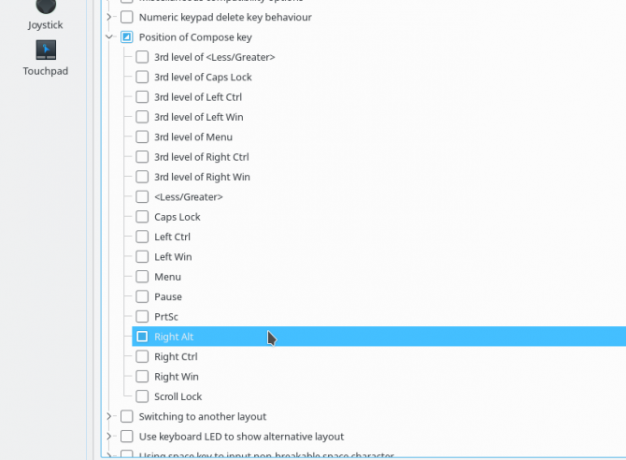
Подешавање за то може се наћи у КДЕ Подешавања система> Улазни уређаји> Тастатура, а затим кликните на Напредно и потражите опцију која се зове Позиција кључа за композицију. Наводи се неколико опција, само одаберите своју омиљену и кликните Применити. Да бисте урадили исту ствар у Јединству, идите на Подешавања Ситем-а> тастатура, а затим кликните на Пречице картицу. Изаберите Куцање ставку и моћи ћете да конфигуришете Састави кључ на десној.
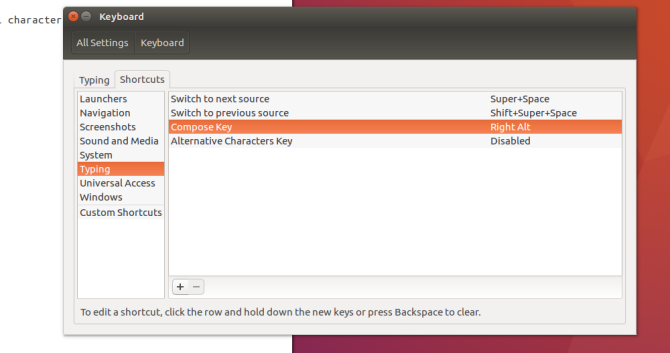
Алтернативно, можете поставити нови распоред тастатуре који укључује кључеве потребне за стварање знакова с нагласком. У КДЕ-у је ово доступно на Подешавања система> Улазни уређаји> Тастатура, а затим кликните на Изгледи картицу. Проверите Конфигуришите изглед и требало би да видите списак у Изглед ступац за подразумевану тастатуру, онај који сте одабрали у време инсталације, нпр. "Енглески нас)"Као што је приказано испод (осим ако нисте заронили у свет света алтернативни изглед Како сам брзо савладао врхунски распоред типковнице без губитка продуктивностиАко ово читате на рачунару, погледајте своју тастатуру. Вероватно је да је у питању КВЕРТИ тастатура или нешто слично по узору на КВЕРТИ, попут АЗЕРТИ за француски или КВЕРТЗ за Немачку. Је ли то заиста ... Опширније ). Кликните Додати Затим изаберите прва два подешавања која одговарају вашем хардверу (енглески језик за језик и Енглески нас) за мене овде). Тхе Варијанта овде је најважнија - одаберите Енглески (амерички, међународни са мртвим кључевима).
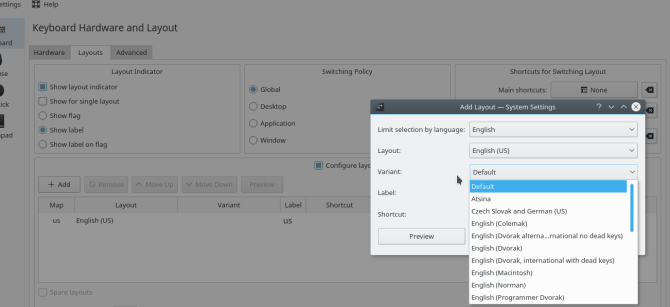
У Унити-у кликните десним тастером миша на икону тастатуре (Ен за говорнике енглеског језика) у горњем десном углу траке са менијима и изаберите Текст унос ставка. У прозору за унос текста кликните + да бисте додали метод уноса текста, а затим потражите Енглески (међународни мртви тастери АлтГР).
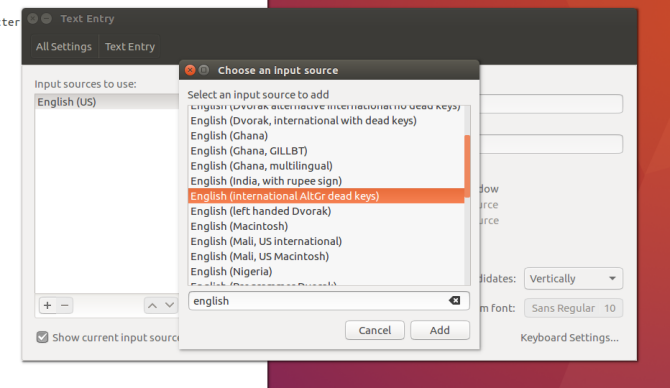
Сада када притиснете и задржите један од „мртвих тастера“ (један је обично горе поменути „Алт Гр“) и притиснете компатибилни тастер након тога, уместо тога унесите слово са акцентом. На пример, куцањем „Алт Гр + И“ настаје верзија са умлаутом: у. Ова метода је погоднија за кориснике који раде више од повременог карактера, јер се можете пребацити у „режим страних језика“ и остати тамо, а затим се пребацити на „енглески режим“ када завршите. Такође је мало мање интуитиван за неке и захтеваће одвајање менталног РАМ-а за памћење комбинација (за разлику од Алт Гр + Е + појединачна понуда, што бисте вероватно и сами могли погодити).
Комбинације тастера за ове методе могу се мало разликовати, па је препоручљиво одабрати једну и држати је се.
Уношење текста на страном језику путем уређивача метода уноса
Како многи рачунари долазе са енглеском тастатуром, стварање текста може се чинити елементарним говорницима енглеског језика и њиховој абецеди од 26 слова. Али узмите у обзир језике попут јапанског који има преко 10 000 карактера. Како можете да их унесете помоћу тастатуре која има само 101 (или 105, али сигурно не 10 000) тастера?
Овде је место уређивач начина уноса, или ИМЕ, долази у. То је део софтвера који је одговоран за прихватање корисничког уноса и претварање у жељени лик. Најчешћи начин да се то уради на рачунарима је претварање притисака на тастере. Али аплети који узимају рукопис или виртуалне тастатуре Замените Гноме екран тастатуру виртуалном тастатуром Флоренце [Линук] Опширније су такође врсте ИМЕ-а.
Кораци инсталације јако зависе од: 1) вашег избора ИМЕ-а оквир / менаџер, 2) да ли је модуларно или не; 3) инсталирање модула (и) за ваше језике и 4) како приступите том ИМЕ-у са радне површине.
Испод су описани кораци за инсталирање јапанског језика на КДЕ и Унити за фцитк оквир начина уноса за употребу мозц Јапанско проширење ИМЕ У суштини, ми постављамо фцитк тако да имамо јединствено искуство ако желимо да додамо друге језике у будућности.
Инсталација и конфигурација у ГТК-овим радним површинама
На радним површинама које користе ГТК, као што је Унити, потражите у Дасх за Језичка подршка алат за конфигурацију. Овде су наведени различити језици које можете додати систему. Једном када одаберете онај који желите, алат ће започети инсталацију свих различитих пакета који су вам потребни, укључујући прегледе фонтова и апликација. Након што се инсталира, поново се пријавите како би нови језици били доступни.
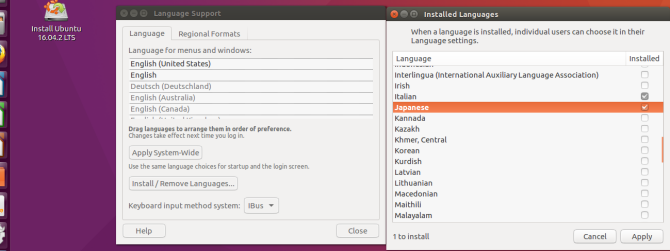
Да бисте их почели да користите, кликните десним тастером миша на икону тастатуре у горњем десном углу екрана и изаберите Текст унос опција. Када додате метод уноса текста, видећете опције за језик који сте управо додали. Убунту користи мозц начин уноса са ибус оквира, али можете се пребацити на фцитк ручно. Кад смо код тога…
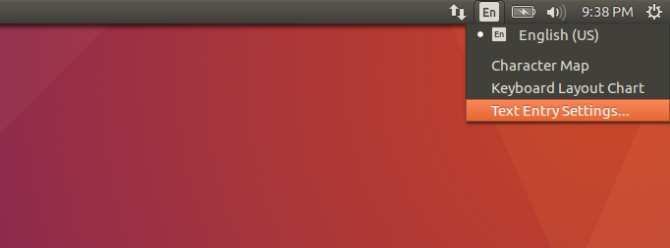
Инсталација и конфигурација у КДЕ
Да бисте користили јапански у КДЕ Неону, инсталирајмо фцитк оквир, модул за поставке система КДЕ и мозц Јапански начин уноса. Можете заменити мозц за метод уноса који подржава ваш језик. Модул Подешавања неће нас инсталирати за нас као Јединство, па се побринимо за то.
судо апт-гет инсталл кде-цонфиг-фцитк фцитк-мозцНакон што ово завршите, требало би да видите то фцитк конфигурације у Подешавања система> Регионалне поставке> Начин уноса.
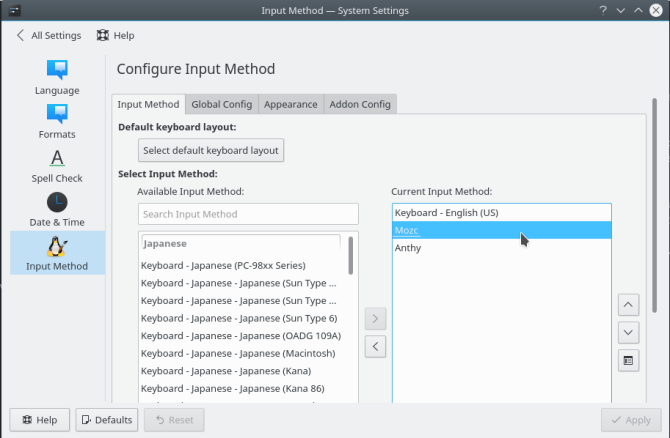
Затим додајте Плоча начина уноса видгет негде на траци са задацима.
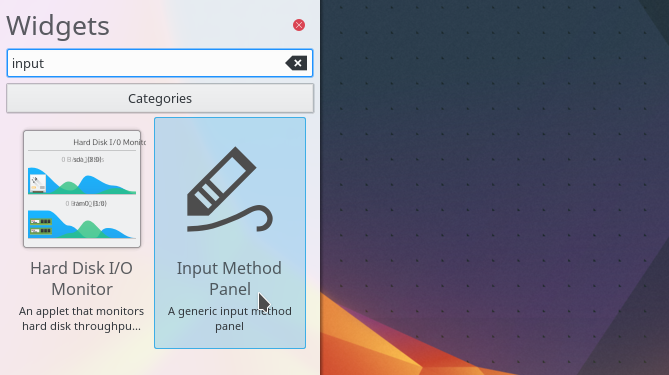
Сада почните фцитк тако што ћете га одабрати из Апликације> Услужни програми у менију или са следећим у командној линији:
фциткСада би требали бити спремни за ваше писање да почнете да се окрећете јапанским, зар не? Погрешно. Постоји још један врло важан, али не и добро документован корак да КДЕ апликације прихвате доприносе из ИМЕ. У командној линији издајте следеће:
им-цонфиг -н фциткОво се конфигурише фцитк да буде ваша "активна конфигурација" (екран Унити пружа падајући избор да бисте је одабрали). Ако то не урадите, вратит ће се на уобичајени (досадни, енглески) унос с типковнице. Такође је препоручљиво да се одјавите из сесије и поново се пријавите (ипак не морате поново да се покрећете).
Сада можете отворити КДЕ апликацију, притиснути хитну типку коју сте конфигурирали (Цтрл + размак подразумевано) и отиђите на мали језички одмор (приметите Јапанца-и фцитк иконе у системској траци).
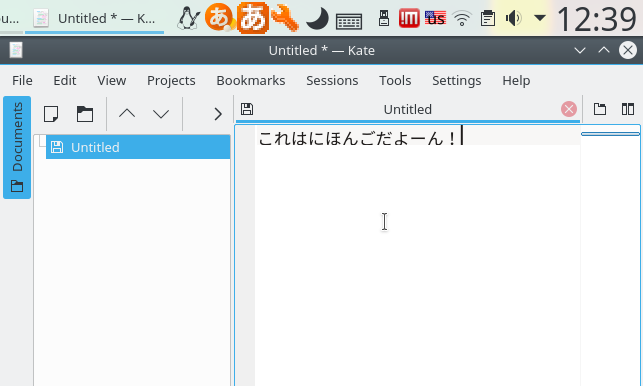
Једноставно је: сада би требало да пишете на јапанском (или на који год језик желите да пређете)!
Да ли користите Линук на више језика? Имате ли предност између Цомпосе Кеи-а у односу на употребу тастатуре? Препоручујете одређени ИМЕ? Јавите нам у коментарима!
Аарон је био технолошки висок као пословни аналитичар и руководилац пројеката већ петнаестак година и скоро одавно је био лојалан корисник Убунту-а (од Бреези Бадгер). Његова интересовања укључују отворени извор, мале пословне апликације, интеграцију Линука и Андроид-а и рачунарство у обичном текстуалном режиму.


